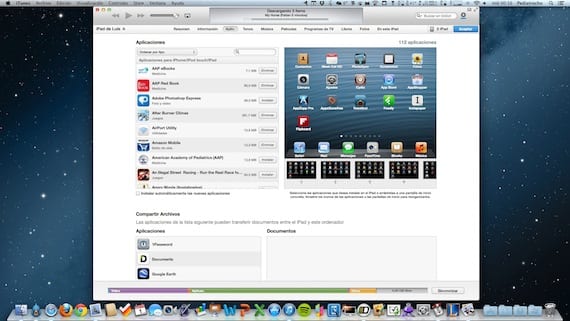
Έχουμε ήδη δει πώς να διορθώσετε το πρόβλημα εάν το iTunes δεν αναγνωρίζει τη συσκευή σας στα Windows, κάτι σχετικά συχνό. Πολύ λιγότερο κοινό είναι ότι συμβαίνει σε Mac OS X, αλλά μπορεί επίσης να συμβεί σε κάποιον, οπότε πρόκειται να αναλύσουμε λεπτομερώς τα βήματα που πρέπει να ακολουθήσετε σε περίπτωση που συνδέσετε τη συσκευή στο Mac σας και το iTunes δεν το αναγνωρίζει ή σας δίνει μήνυμα λάθους που σας εμποδίζει ακόμη και να επαναφέρετε στις εργοστασιακές ρυθμίσεις. Τα βήματα που ακολουθούν γράφονται με τη συνιστώμενη σειρά. Στο τέλος κάθε ενός, συνδέστε το iPad σας και ελέγξτε εάν έχει ήδη εντοπιστεί. Εάν το πρόβλημα παραμένει, προχωρήστε στο επόμενο βήμα.
1. Ενημερώστε το iTunes
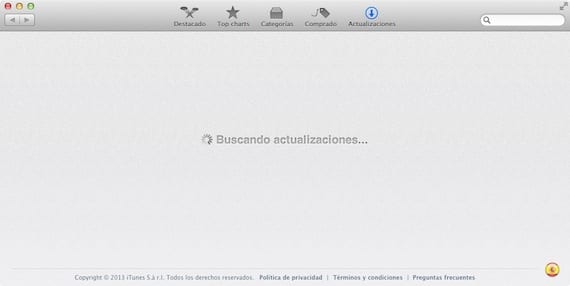
Είναι το πρώτο πράγμα που πρέπει να κάνουμε όταν αντιμετωπίζουμε ένα τέτοιο πρόβλημα. Για να ελέγξουμε εάν υπάρχει διαθέσιμη ενημέρωση, μπορούμε να μεταβούμε στο μενού «> Ενημέρωση λογισμικού» ή να ανοίξουμε το Mac App Store και να κάνουμε κλικ στο μενού «Ενημερώσεις». Σε περίπτωση που υπάρχει εκκρεμότητα ενημέρωσης, είναι καλύτερο να το εγκαταστήσετε και να προσπαθήσετε ξανά να συνδέσετε τη συσκευή.
2. Επανεκκινήστε το iPad
Με την καλή διάρκεια ζωής της μπαταρίας του tablet iOS, είναι συνηθισμένο να μην το επανεκκινήσουμε για μεγάλο χρονικό διάστημα. Δεν είναι κακή ιδέα να προσπαθήσετε να επανεκκινήσετε τη συσκευήΓια να το κάνετε αυτό, πατήστε το κουμπί ύπνου μέχρι να εμφανιστεί η γραμμή για να απενεργοποιήσετε τη συσκευή. Μόλις απενεργοποιηθεί εντελώς, πατήστε ξανά το κουμπί ύπνου έτσι ώστε το μήλο να εμφανιστεί στην οθόνη και περιμένετε να εμφανιστεί η οθόνη κλειδώματος πριν επανασυνδέσετε τη συσκευή.
3. Ελέγξτε τη σύνδεση USB
Ελέγξτε το καλώδιο και αν έχετε άλλο καλώδιο, δοκιμάστε το. Συνιστάται πάντα να χρησιμοποιείτε τα γνήσια καλώδια, ή τουλάχιστον καλώδια που είναι πιστοποιημένα από την Apple. Αποφύγετε τα φθηνά καλώδια, ειδικά τα καλώδια με τη νέα σύνδεση Lightning, συνήθως δίνουν αρκετά προβλήματα. Συνδέστε το USB απευθείας σε ένα USB του υπολογιστή, μην χρησιμοποιείτε διανομείς ή διανομέα για να συνδέσετε τη συσκευή σας.
4. Επανεκκινήστε τον υπολογιστή
Έχουμε ήδη δοκιμάσει την επανεκκίνηση του iPad, οπότε ήρθε η ώρα να επανεκκινήσετε τον υπολογιστή για να δείτε εάν το πρόβλημα έχει επιλυθεί
5. Επανεγκαταστήστε την υπηρεσία Apple Mobile Device (OS X 10.6.8 και παλαιότερες μόνο)
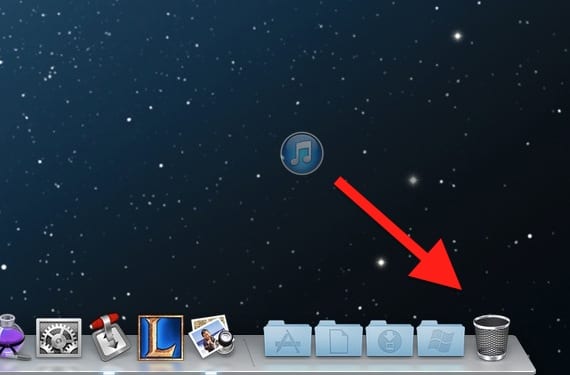
Θα απεγκαταστήσουμε εντελώς το iTunes. Πρώτα απ 'όλα, βεβαιωθείτε έχετε αντίγραφο ασφαλείας των περιεχομένων της βιβλιοθήκης iTunes (Μουσική, ταινίες ...). Μόλις έχετε όλα τα αντίγραφα ασφαλείας, μπορείτε να συνεχίσετε με τη διαδικασία απεγκατάστασης. Μερικά από αυτά τα βήματα ενδέχεται να ζητήσουν τον κωδικό πρόσβασης διαχειριστή, εισαγάγετέ τον εάν είναι απαραίτητο.
- Βρείτε το iTunes (εντός εφαρμογών) και σύρετε το εικονίδιο στον κάδο απορριμμάτων
- Στο Finder μεταβείτε στο μενού «Μετάβαση> Μετάβαση στο φάκελο» και γράψτε την ακόλουθη διαδρομή «/ Σύστημα / Βιβλιοθήκη / Επεκτάσεις» (χωρίς εισαγωγικά) για να αποκτήσετε πρόσβαση σε αυτόν το φάκελο
- Βρείτε το αρχείο "AppleMobileDevice.kext" και μετακινήστε το στο φάκελο
- Και πάλι στο "Finder> Go> Go to folder" write the path "/ Library / Receipts /" (χωρίς εισαγωγικά)
- Βρείτε το αρχείο "AppleMobileDeviceSupport.pkg" και μετακινήστε το στον κάδο απορριμμάτων.
- Επανεκκινήστε τον υπολογιστή
- Μετά την επανεκκίνηση, αδειάστε τον κάδο απορριμμάτων και επανεκκινήστε ξανά
- Εγκαταστήστε το iTunes από τον επίσημο ιστότοπο της Apple
Μετά από αυτό, συνδέστε τη συσκευή σας στο Mac και θα πρέπει να την αναγνωρίσει. Εάν όχι, ίσως χρειαστεί να επαναφέρετε τη συσκευή σας. Εάν δεν μπορείτε, επειδή το σφάλμα συνεχίζει να εμφανίζεται και δεν μπορείτε να το επαναφέρετε, πρέπει να θέσετε το iPad σε λειτουργία επαναφοράς:
- Πρώτα απ 'όλα πρέπει να το γνωρίζετε θα χάσετε όλες τις πληροφορίες στο iPad σας, συνεπώς συνιστάται να το αποθηκεύσετε σε άλλον υπολογιστή ή να χρησιμοποιήσετε τα αντίγραφα ασφαλείας iCloud για να μπορείτε να το επαναφέρετε αργότερα.
- Απενεργοποιήστε τη συσκευή. Εάν δεν μπορείτε να το απενεργοποιήσετε, πατήστε ταυτόχρονα τα κουμπιά Home και Sleep μέχρι να απενεργοποιηθεί η οθόνη. Στη συνέχεια αφήστε τους.
- Κρατώντας πατημένο το κουμπί αρχικής οθόνης, συνδέστε το iPad στον υπολογιστή και μην αφήσετε το κουμπί αρχικής οθόνης μέχρι να εμφανιστεί στην οθόνη ένα καλώδιο USB με το σύμβολο iTunes. Στη συνέχεια, ξεκινήστε το iTunes και θα εμφανιστεί το μήνυμα ότι έχει εντοπίσει ένα iPad σε λειτουργία ανάκτησης. Επαναφέρετε τη συσκευή.
Περισσότερες πληροφορίες - Το iTunes δεν αναγνωρίζει το iPad μου (I): πώς να το διορθώσω στα Windows
Πηγή - Υποστήριξη της Apple

Γαμώτο που περίπλοκο. Έχω αυτό το πρόβλημα, αλλά ανησυχώ ότι μπορεί να φορτώσει τα πάντα
Καμία από τις επιλογές δεν λειτούργησε για μένα.